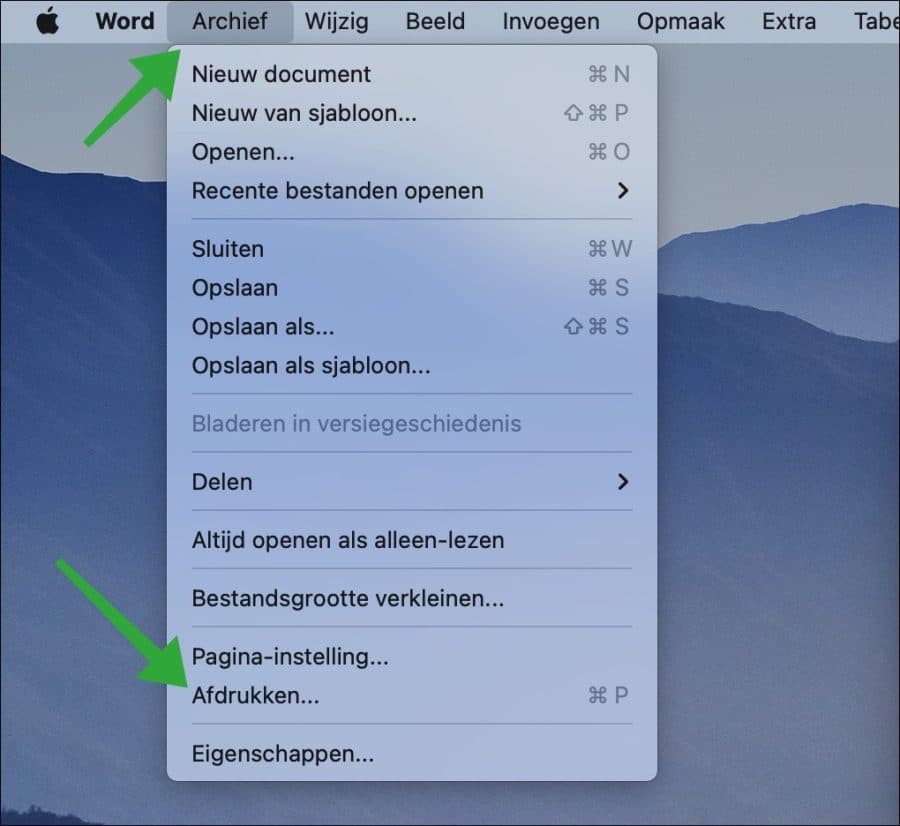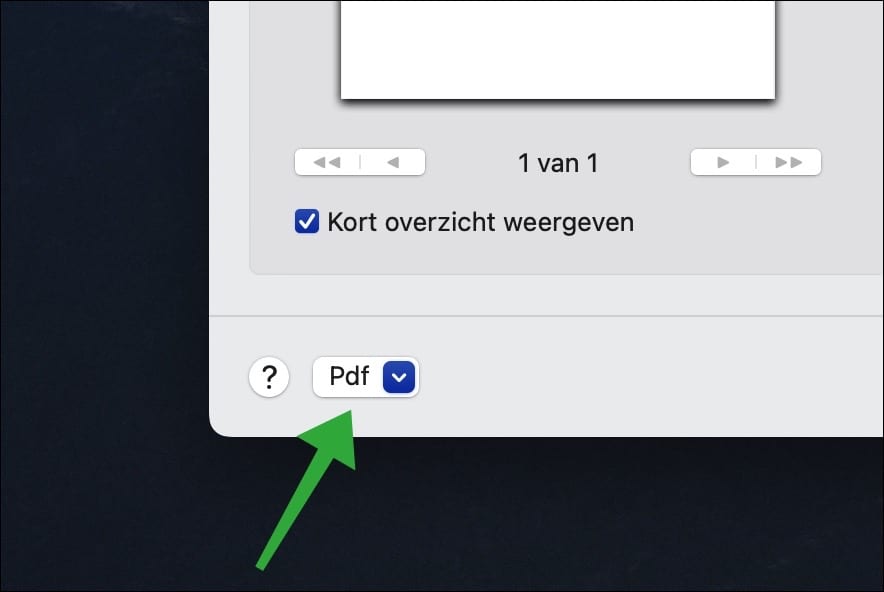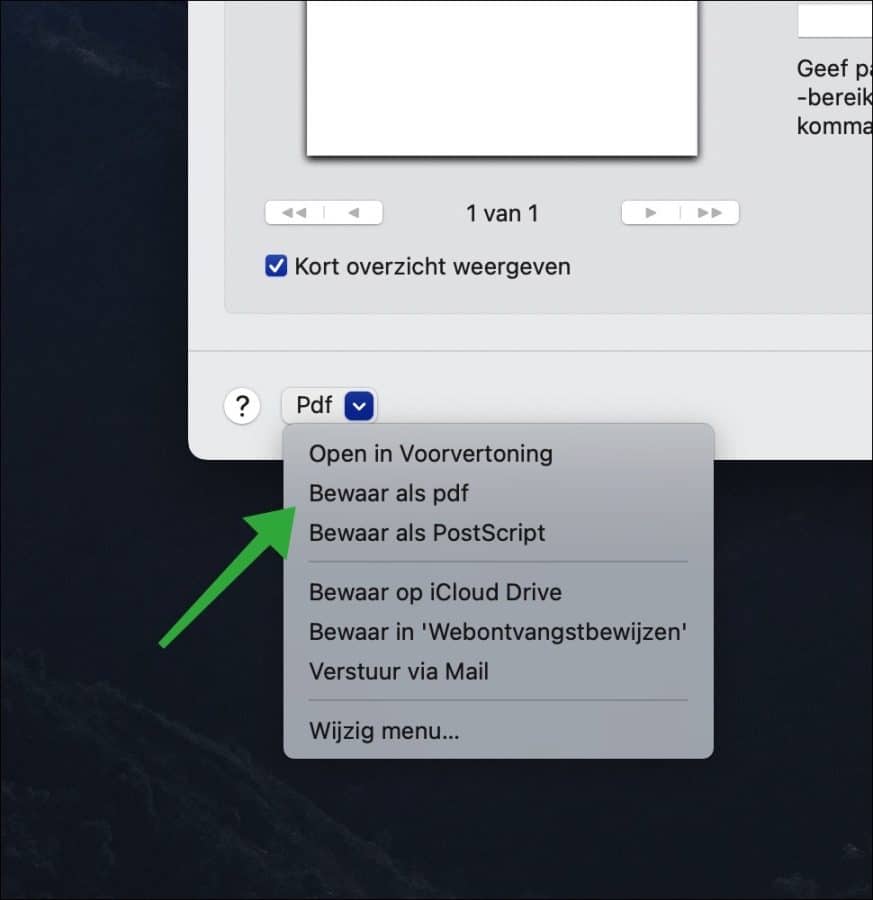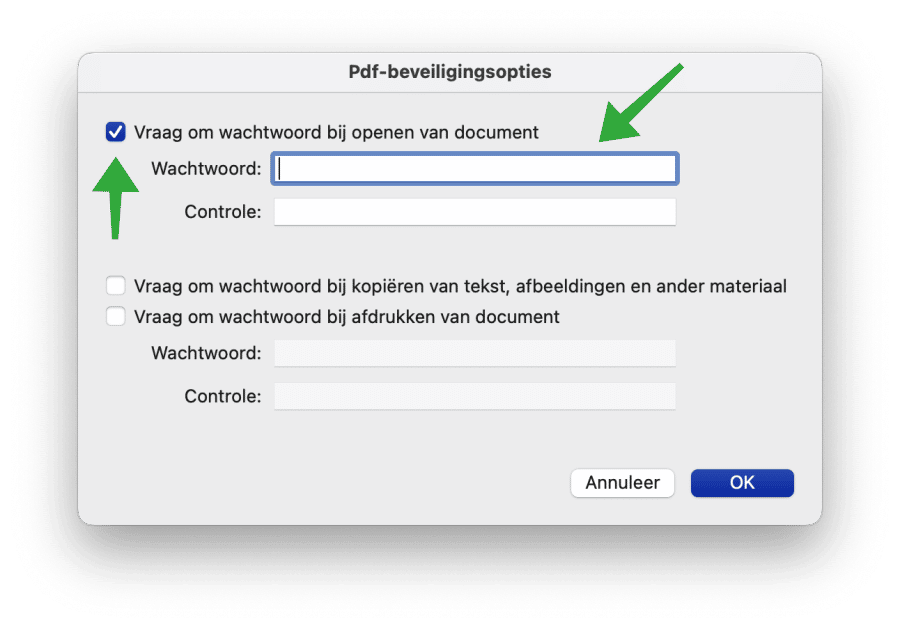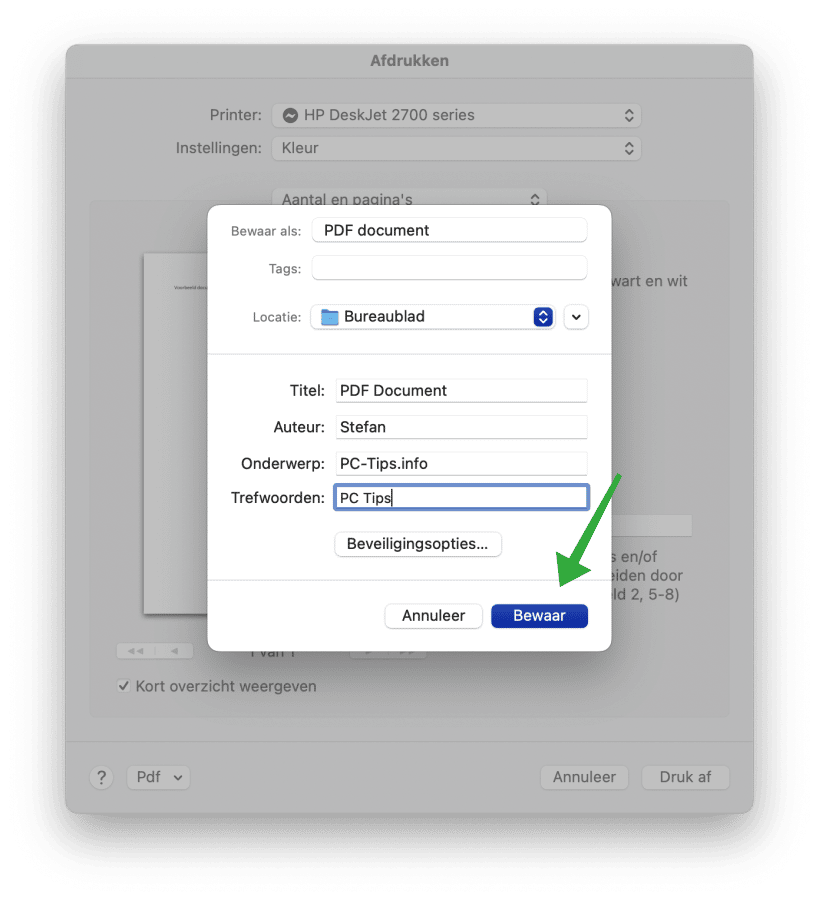Si trabaja con documentos, entonces está familiarizado con Microsoft Word. Si está utilizando Microsoft Word e intenta guardar un archivo, el archivo del documento se guardará como (“.doc”) o (“.docx”).
También es posible guardar un documento de Word como un archivo PDF a través de Office en una computadora Mac. Esto requiere algunos pasos adicionales que no todos conocen.
Encontrará la configuración para guardar un documento como archivo PDF es decir, no en la configuración de guardar o guardar como, sino en la configuración de impresión.
Los beneficios de salvar uno documento de Excel o Word como PDF significa que el archivo PDF es universalmente legible por cualquier sistema operativo con un lector de PDF, incluso sin el Microsoft Office software y se conserva en su formato original.
Guarde un documento de Word como PDF en una computadora Mac
Abre Microsoft Word en tu Mac. En el menú, haga clic en “Archivo” y luego en “Imprimir”.
Haga clic en el botón "PDF" en la parte inferior izquierda.
En el menú, haga clic en "Guardar como PDF".
Ingrese un nombre claro para el documento PDF en el campo "Guardar como". Si desea agregar una contraseña al documento PDF, haga clic en "Opciones de seguridad".
Luego habilite la opción "Solicitar contraseña al abrir el documento" e ingrese la contraseña del documento PDF dos veces.
Lea también: edición segura de documentos de Word.
Si ha configurado todo correctamente, haga clic en "Guardar" en la parte inferior para guardar el documento de Word convertido a PDF en su Mac.
Ahora verá el documento PDF en la ubicación donde guardó el archivo convertido de Word a PDF.
Lea también:
espero que esto te ayude. ¡Gracias por leer!